Χρησιμοποιώντας τη διαμόρφωση δικτύου (Windows)
Σχετικά με τη διαμόρφωση δικτύου
Η διαμόρφωση δικτύου είναι ένα εργαλείο για να ορίσετε εκ των προτέρων όταν πραγματοποιείτε σάρωση σε υπολογιστή. Επίσης, εάν οι πληροφορίες, όπως η διεύθυνση IP της συσκευής ή του υπολογιστή, αλλάξει κατά την εκτέλεση μιας σάρωσης δικτύου, μπορείτε να αλλάξετε τις τιμές ρυθμίσεων με αυτό το εργαλείο.
Όταν εγκαθιστάτε το ActKey, εγκαθίσταται επίσης και η Διαμόρφωση Δικτύου την ίδια στιγμή.
Όταν ξεκινάτε έναν Η/Υ, η Ρύθμιση Δικτύου περιλαμβάνεται αυτόματα στη γραμμή εργασιών.
Καταχώρηση της συσκευής (Νέα συσκευή) στη διαμόρφωση δικτύου
-
Κάντε κλικ στο [Έναρξη] και, στη συνέχεια, επιλέξτε [Όλα τα Προγράμματα] > [Okidata] > [ActKey] > [Εργαλεία] > [Διαμόρφωση Δικτύου]..
-
Κάντε δεξί κλικ στο [Εμφάνιση Διαμόρφωσης Δικτύου] στη γραμμή εργασιών.
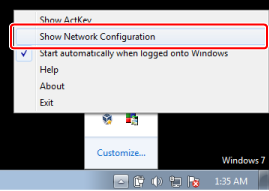
-
Επιλέξτε ένα πρόγραμμα οδήγησης σαρωτή που θα χρησιμοποιηθεί και μετά επιλέξτε [Add Scanner (Προσθήκη σαρωτή)] από το μενού [Scanner (Σαρωτής)].
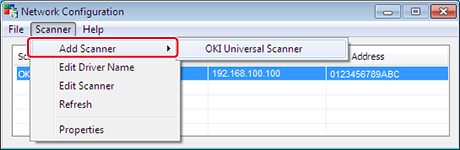
-
Επιλέξτε το όνομα προγράμματος οδήγησης σαρωτή που θα προστεθεί.
Ρύθμιση σάρωσης σε υπολογιστή
Για να εκτελέσετε σάρωση σε υπολογιστή, θα πρέπει να καταχωρήσετε το όνομα του υπολογιστή, τη διεύθυνση IP και τον αριθμό θύρας της συσκευής.
Για λεπτομέρειες, ανατρέξτε στο "Χρησιμοποιώντας τη διαμόρφωση δικτύου (Windows)" στην παράγραφο "Καταχώρηση ενός υπολογιστή που είναι συνδεδεμένος".
Αλλαγή των πληροφοριών ρύθμισης από την καταχωρημένη συσκευή
Διαμορφώστε την διεύθυνση IP και τον αριθμό θύρας της συσκευής.
-
Κάντε κλικ στο [Έναρξη] και, στη συνέχεια, επιλέξτε [Όλα τα Προγράμματα] > [Okidata] > [ActKey] > [Εργαλεία] > [Διαμόρφωση Δικτύου]..
-
Κάντε δεξί κλικ στο [Εμφάνιση Διαμόρφωσης Δικτύου] στη γραμμή εργασιών.
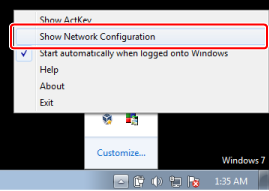
-
Επιλέξτε το πρόγραμμα οδήγησης σαρωτή και επιλέξτε [Edit Scanner (Επεξεργασία σαρωτή)] από το μενού [Scanner (Σαρωτής)].
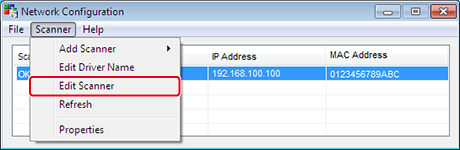
Εμφανίζεται η τιμή της ρύθμισης που ισχύει τη δεδομένη στιγμή στον Η/Υ.
-
Αλλαγή στη διεύθυνση IP και τον αριθμό θύρας της συσκευής.
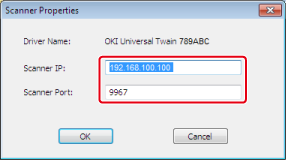
Διαγραφή πληροφοριών υπολογιστή που καταχωρήθηκε στη συσκευή
Για λεπτομέρειες, ανατρέξτε στο "Χρησιμοποιώντας τη διαμόρφωση δικτύου (Windows)" στην παράγραφο "Αφαίρεση υπολογιστή".

